ançamento de Debites
O Debite, no Advwin, tem por objetivo a identificação de despesas vinculadas a um serviço específico (pasta), que pode ser de um determinado cliente ou do próprio escritório.
Assim, toda despesa oriunda de um serviço prestado pelo escritório, através de seus colaboradores diretos ou indiretos, deve originar um Debite, que poderá ser ou não cobrado do cliente, de acordo com as regras de contrato estipuladas.
O Debite é uma via dupla: de um lado, é um gasto realizado por algum colaborador do escritório que demanda um ressarcimento (pagamento do Debite), que pode ser diretamente para este colaborador ou um terceiro; do outro lado, é uma despesa que pode ser cobrada do Cliente (faturamento do Debite) se o contrato fechado com o escritório contiver esta previsão.
2. Formas de Inserção de Debites
A inserção do Debite poderá ocorrer de três formas:
1. A partir de uma Movimentação;
2. A partir de uma Pasta; ou,
3. Pelo Módulo de Debites.
2.1. Inserção pela Movimentação
A inserção do Debite vinculado à uma Movimentação é a maneira mais aconselhada, pois, normalmente, a despesa é originada de um ato/acontecimento da pasta.
Por exemplo: é publicado um despacho que gera um prazo de Diligência/Correspondente para obtenção de cópia dos autos. As cópias são obtidas e geram uma despesa. O prazo é cumprido e transformado em Movimentação e o Debite é criado através desta. Com isto, o Debite fica vinculado à Movimentação de Diligência/Correspondente, a fim de se facilitar a visualização e acompanhamento da origem das despesas.
Criando-se o Debite através da Movimentação, o Advwin já apresenta diversas informações necessárias para este registro, agilizando a inserção das informações necessárias. Para criar o Debite através da Movimentação, basta pesquisar a Pasta, ir na Aba de Movimentação (1) e clicar no botão Novo Debite (2):

2.2. Inserção pela Pasta
Neste caso, basta procurar a Pasta a qual quer inserir o Debite e clicar no botão Novo Debite, localizado ao lado direito da tela:
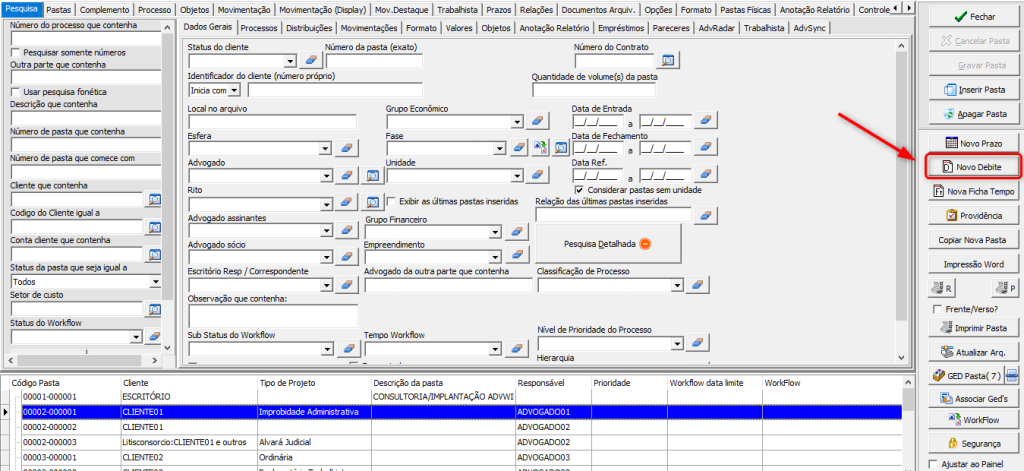
Aconselha-se que esta forma de inserção somente seja utilizada se a despesa não puder ser vinculada a um ato do serviço prestado (movimentações da pasta).
Criando-se o Debite através da Pasta, o Advwin já apresenta algumas informações necessárias para este registro, agilizando a inserção das informações.
2.3. Inserção pelo Módulo Debites
Esta forma de inserção é a mais demorada, pois todas as informações do Debite terão que ser inseridas pelo usuário.
O acesso ao Módulo de Debites pode ser feito pelo ícone de atalho próprio (1) ou pelo menu (2):

OU

3. Inserindo um Debite
3.1. Inserindo pela Movimentação
Inserindo um Debite através da Movimentação, o Advwin já irá apresentar as seguintes informações preenchidas:

1. Data: é a data da movimentação, que pode ser alterada pelo usuário;
2. Pasta: pasta vinculada ao Debite, que não pode ser alterada pelo usuário
3. Advogado a creditar: é o advogado identificado na movimentação;
4. Cliente: é o cliente identificado na pasta;
5. Setor de Custo: setor de custo identificado da pasta;
5. UF e Comarca: relativos à distribuição atual da pasta;
6. Unidade: unidade o qual o usuário é vinculado;
7. Descrição: Dados da outra parte, número do processo, distribuição, Tarefa (que é a movimentação inserida) e o identificador do cliente.
O usuário deve, então, informar:
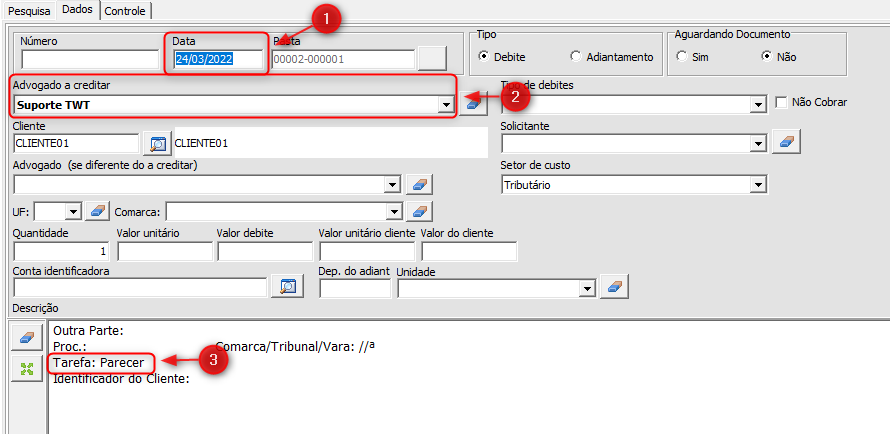
1. Tipo de Debites: tipo da despesa realizada;
2. Solicitante (se necessário): quem, do cliente, solicitou/autorizou a despesa realizada;
3. Quantidade: por padrão, o Advwin apresenta o valor “1”, mas o usuário deve modificar de acordo com a quantidade da despesa (quantas cópias foram retiradas, por exemplo);
4. Valor unitário: qual o valor unitário da despesa (de cada cópia realizada, por exemplo);
5. Conta identificadora: se necessário;
6. Descrição: primeiramente, inserir um enter e depois descrever, de forma sucinta, do que se trata a despesa realizada.
Preenchidos estes campos, basta clicar no botão Gravar, à direita da tela, que as informações inseridas nesta tela serão gravadas.
3.2. Inserindo pela Pasta
Se a inserção do Debite for feita pela pasta, o Advwin irá apresentar as seguintes informações DIFERENTES da opção anterior:
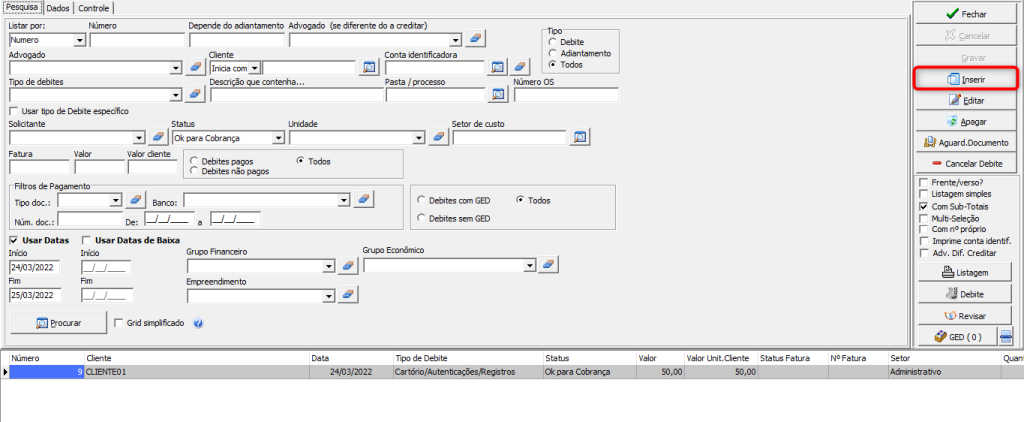
1. Data: será inserida a data do dia da inclusão do Debite;
2. Advogado a creditar: será o advogado vinculado ao usuário logado no Advwin;
3. Descrição: a Tarefa será a última movimentação inserida na pasta.
Os dados a serem inseridos são os mesmos dos dados constantes na movimentação, apresentados no item anterior.
3.3. Inserindo pelo Módulo de Debites
Ao abrir o Módulo de Debites, é apresentada a seguinte tela:

O Advwin já apresenta, no grid, os Debites ok para cobrança inseridos no mês corrente.
Para inserir novo Debite, basta clicar no botão Inserir, marcado de vermelho na tela acima.
Após, será apresentada a seguinte tela, com as informações preenchidas, abaixo destacadas:

- Data: será inserida a data do dia da inclusão do Debite;
- Advogado a creditar: será o advogado vinculado ao usuário logado no Advwin;
- Quantidade: por padrão, o valor “1”, que pode ser modificado pelo usuário;
- Unidade: unidade o qual o usuário é vinculado;
- Descrição: Identificação dos dados a serem preenchidos pelo usuário.
Todos os demais dados devem ser inseridos pelo usuário, conforme já explicitado nos itens anteriores.
3.4. Aguardando Documento
Por padrão, o checkbox abaixo sempre virá com a opção não marcada, devendo ser alterado apenas excepcionalmente.
Ao inserir um Debite, pode ser que o usuário ainda não tenha o comprovante da despesa necessário para salvar no GED do registro e possibilitar a cobrança perante o cliente. Neste caso, ele pode marcar o checkbox abaixo, de forma que o status do Debite ficará Aguard.Documento e este não será cobrado do cliente até que o status seja alterado:
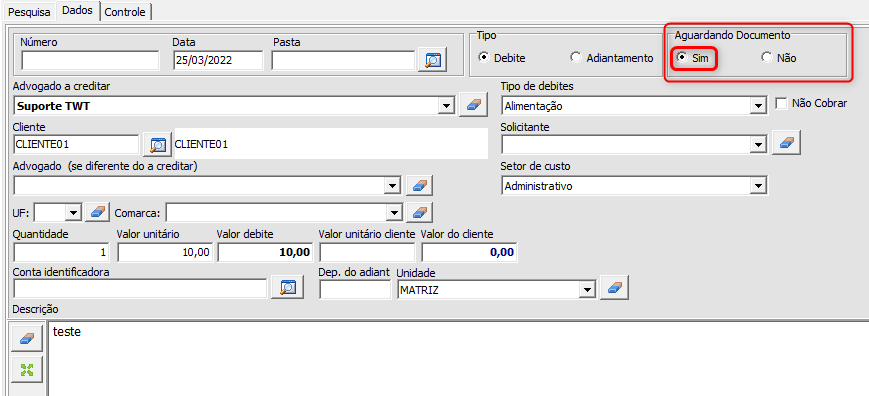
Para alterar o status novamente, é necessário utilizar o botão Aguard.Documento, melhor explicado abaixo (item 5.1).
3.5. Debite ou Adiantamento
Por padrão, o checkbox abaixo sempre irá vir com a opção “Debite” marcada, devendo ser alterado apenas excepcionalmente e se o escritório trabalhar com o conceito de Adiantamento (verifique com o seu financeiro se é o caso e não altere sem ter certeza):

3.6. Gravando o Debite
Inseridas as informações acima, basta clicar no botão Gravar (1) e você irá permanecer com a tela de Debite aberta.

Lembre-se que, antes de fechar a tela, pode ser importante salvar o comprovante de despesa no GED (item 3.8).
3.7. Regras do Contrato
Ao gravar o Debite, o Advwin irá verificar quais as regras de contrato aplicáveis para o caso em questão:
a. Se o Debite for uma despesa autorizada pelo Cliente, o status do Debite ficará OK para Cobrança e o Advwin não irá emitir nenhum alerta;
b. Se o Debite não for autorizado pelo cliente e o escritório optou por assumir o custo, será emitido o alerta abaixo e o status do Debite ficará como Não cobrado¹ , sendo o Debite gravado normalmente:
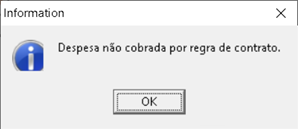
c. Se o Debite não for autorizado pelo cliente e o escritório optou por não assumir o custo, o Advwin impedirá a gravação do Debite e emitirá o seguinte alerta:

Neste último caso, o usuário deverá conversar com o setor financeiro e verificar o que pode ser feito.
O usuário também pode optar por não aplicar as regras de contrato, alterando o status do Debite através do checkbox:

Esta alteração somente é possível se o Debite estiver nos status Ok para Cobrança ou Não Cobrado e pode ser feita por usuários que tenham permissão para tanto (P5 ou superior).
3.8. GED
Após gravar o Debite, é sempre importante inserir, no GED, o comprovante da despesa, bastando clicar no botão GED, à direta da tela.
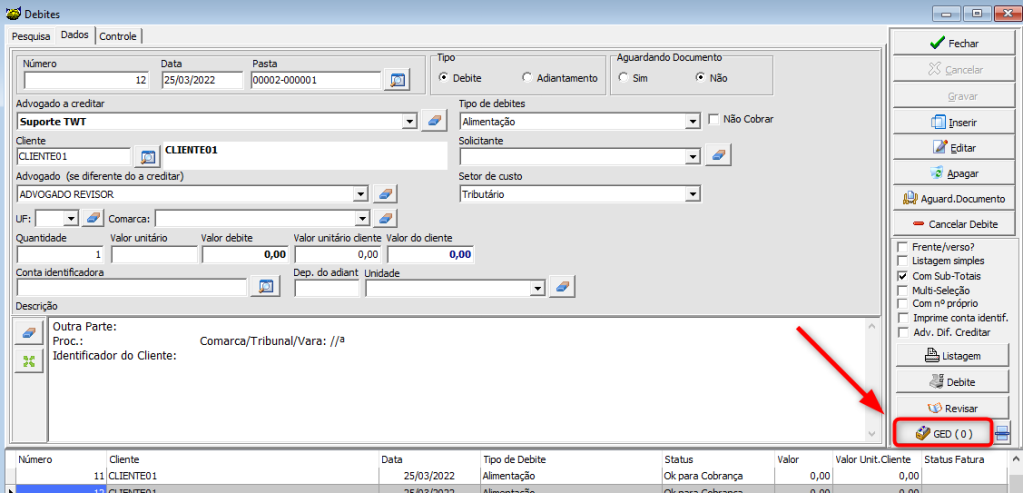
Para maiores informações sobre esta ferramenta, favor consultar o manual apropriado2.
2. Manual Administração – GED Advwin
4. Pesquisa de Debites
A pesquisa de Debites pode ser feita acessando o Módulo de Debites (item 3.3), que apresenta a seguinte tela:
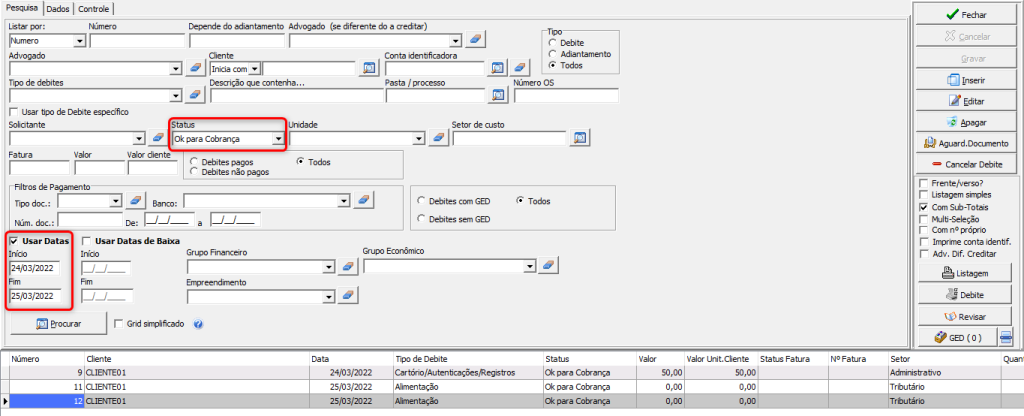
Por padrão, o Advwin já filtra os Debites por status Ok para cobrança e Data (mês corrente), mas o usuário pode utilizar qualquer outro filtro, tais como Advogado, Cliente ou Tipo de Debites, para encontrar o Debite que procura.
Vale lembrar que o Grid do Módulo de Debites é customizável, conforme necessidade e interesse do usuário. Para maiores informações, consulte o manual apropriado3.
3. Manual Administração – Grid Advwin
5. Outras funcionalidades
5.1. Aba Controle
A Aba Controle permite ver o que, quem e quando foi realizada alguma alteração no Debite lançado, bem como as informações de cancelamento, faturamento, revisão, pagamento e outras informações referente ao Debite consultado.
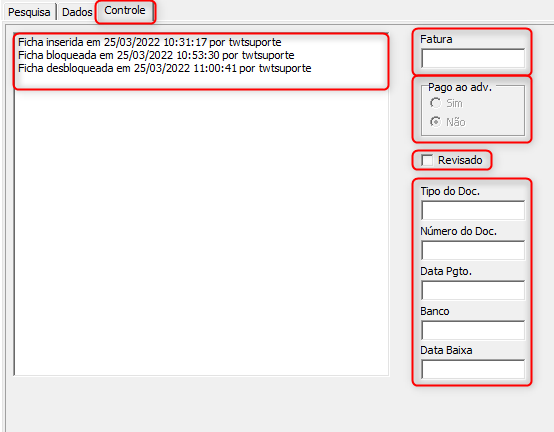
As informações inseridas não podem ser editadas pelos usuários4 e são apenas para consulta de alterações e informações complementares do registro.
5.2. Relatórios
É possível obter relatórios de Debites através do Módulo respectivo.
Primeiramente, realize a pesquisa dos Debites, na aba PESQUISAR (1), inserindo os parâmetros necessários (ver item 4).
Localizados os Debites, o relatório pode ser extraído de duas maneiras:
- Através do grid (2);
- Através do botão Listagem (3).
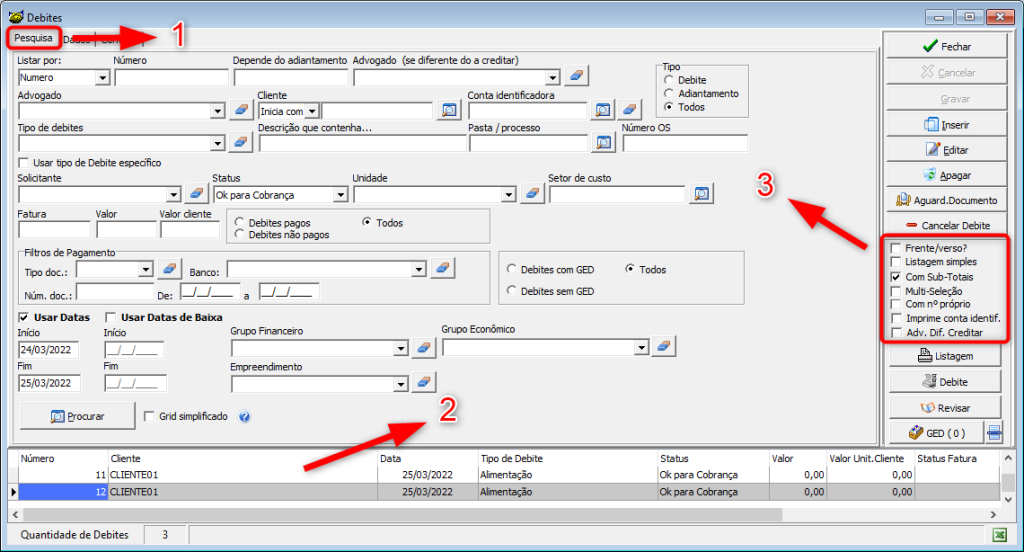
Pelo grid, basta customizar e exportar as informações, que serão extraídas em uma planilha de Excel5.
Pelo botão Listagem pode-se marcar as opções acima (exceto o de Multi-Seleção) para que o relatório saia com outras informações tais como Com nº próprio (que insere a informação de identificador do cliente, constante no Módulo de Pastas, Aba Complemento) e Imprime conta identif. (que insere o nome da divisão do cliente, normalmente a parte representada no processo).
Após fazer as seleções que necessita e clicar no botão Listagem, o Advwin irá apresentar a seguinte mensagem:

A não ser que exista diferenciação entre o valor do advogado e o valor do cliente, pode-se clicar sim:
Em seguida, será apresentada a seguinte tela:

1. Visualizar: irá apresentar o relatório com as informações selecionadas, que podem ser impressas (inclusive para PDF) ou salvas (em diversos tipos de arquivo), conforme demonstra a tela abaixo:
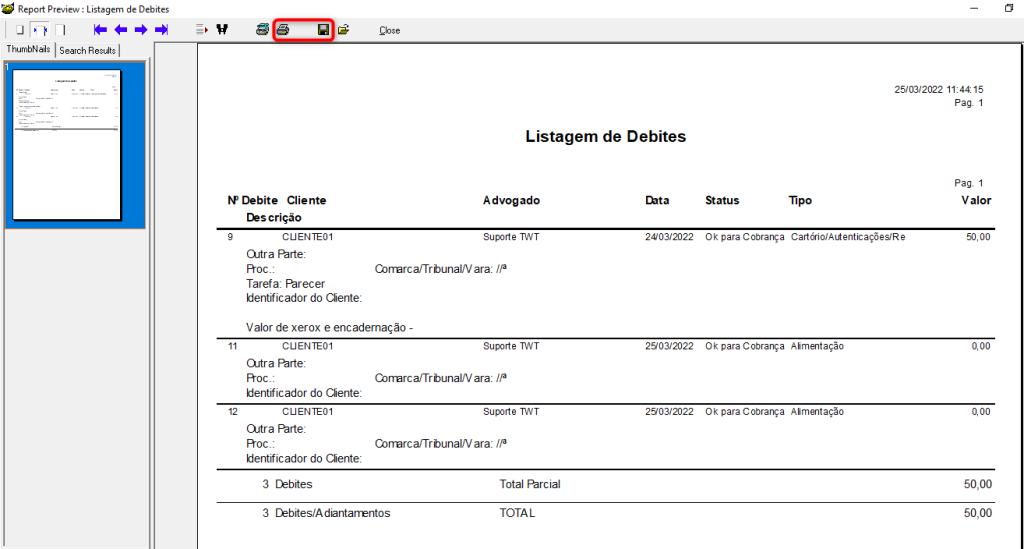
2. Visualizar em PDF: o relatório será gerado em PDF e aberto na sequência, utilizando o Adobe Acrobat Reader ou outro software, leitor de .pdf, instalado no computador:
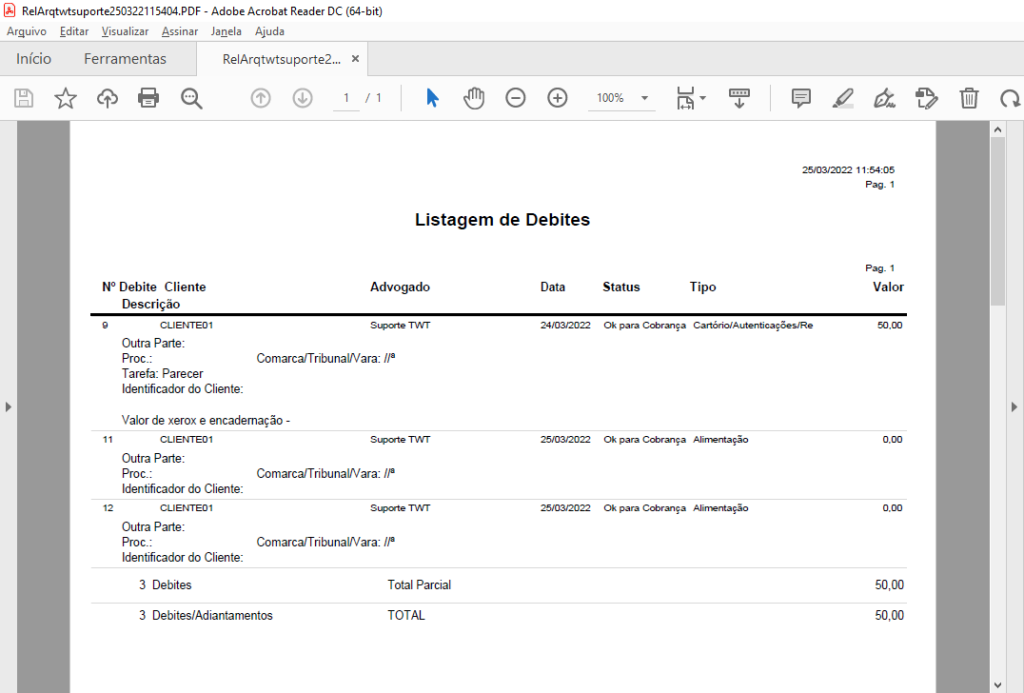
3. Salvar PDF: abre uma tela, a qual dá a opção de salvar o relatório em PDF em algum lugar do computador:

4. Enviar E-mail: gera o relatório e abre uma tela para elaboração do e-mail de envio, bastando inserir os dados de destino e clicar no botão “Enviar”:

5. Para maiores informações da ferramenta, ver o Manual Administração – Grid Advwin.
5.3. Impressão de Debites
Através do botão Debite, é possível imprimir o recibo do Debite selecionado no grid, conforme demonstra a tela abaixo:

As mesmas opções de informações e visualização apresentadas no item anterior serão utilizadas nesta funcionalidade.
A diferença é que, enquanto na Listagem serão apresentados todos os Debites constantes no Grid, para imprimir os Debites, o Advwin trará, apenas, o registro marcado ou, marcando-se a opção Multi-Seleção, o sistema exibirá os registros selecionados (para funcionar, deve-se pressionar as teclas Crtl para seleção alternada ou Shift para seleção contínua):

5.4. Revisão de Debites
A revisão dos Debites tem o objetivo de validar a despesa de um usuário por outro, desde que tenha permissão no Advwin acima de P6.
A revisão pode ser feita de Debite a Debite, marcando-se a opção Revisado, localizada na Aba Controle:

Também é possível revisar Debites em lote, pesquisando os Debites na Aba Pesquisa e clicando no botão Revisar:

Será apresentada a seguinte tela:

É possível selecionar todos os Debites (botão verde superior) ou um a um pelo checkbox, marcando-os para Revisão e apertando o botão Revisar selecionados. Com isto, o Advwin irá marcar os Debites como Revisados, registrando o fato na Aba Controle.
5.5. Status de Faturamento do Debite – Conceitos e Alterações
Existem os seguintes status de Debite:
- Ok para cobrança: o Debite será cobrado do cliente;
- Em cobrança: Debite já foi faturado;
- Não cobrado: o Debite não será cobrado do cliente;
- Cancelado: o Debite lançado foi cancelado, evitando-se a necessidade de deletar o registro;
- Aguard. Documento: o Debite está aguardando a inserção de documento no GED para justificar a despesa e, posteriormente, será liberado para cobrança.
O status pode ser alterado de Ok para Cobrança para Não cobrado, ou de Não cobrado para Ok para Cobrança, marcando ou desmarcando o checkbox Não Cobrar, respectivamente:
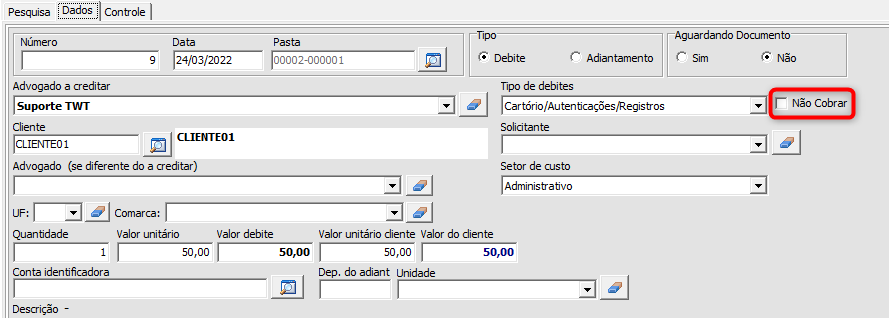
O status Ok para cobrança pode ser alterado para Aguard.Documento, através do botão Aguard.Documento (1), que apenas usuários P5 ou superior tem acesso. A tela aparecerá da seguinte maneira:
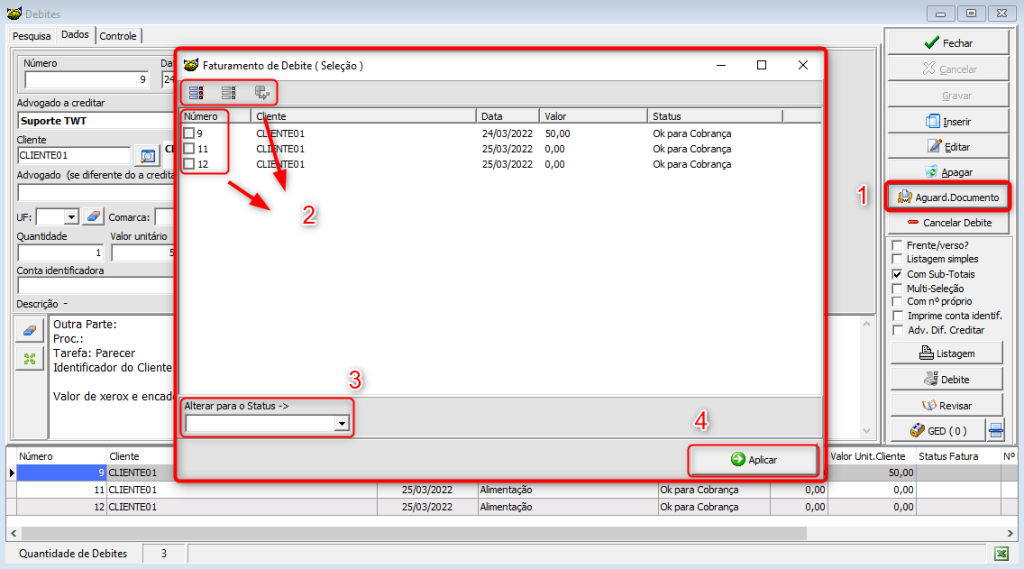
Utilizando os botões ou os campos de checkbox (2), é possível selecionar os Debites que terão o status alterado, escolhendo-se no campo Alterar para Status (3) o tipo. Após, basta clicar no botão Aplicar (4) e o Advwin irá apresentar a seguinte tela de confirmação:
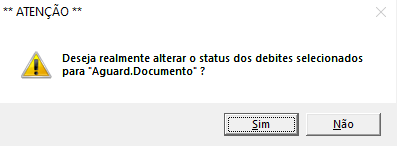
A partir deste momento, os Debites selecionados não mais aparecerão para faturamento.
Os Debites com status Aguard.Documento podem ser alterados para Ok para cobrança através do mesmo procedimento acima descrito:

Os status “Ok para cobrança”, “Não cobrado” e “Aguard.Documento” podem ser alterados para “Cancelado” (apenas por usuários com permissão P6 ou superior) através do botão “Cancelar Debite”, que apresentará a seguinte mensagem de confirmação:

O cancelamento é registrado na Aba Controle, com inserção das informações de quem praticou o ato e quando ele ocorreu:
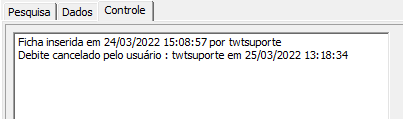
Uma vez cancelado, o status do Debite não poderá mais ser alterado.
O status Em Cobrança não pode ser alterado diretamente no Debite, apenas através do cancelamento do faturamento do Debite, o que irá alterar o status para Ok para cobrança. Os dados de faturamento podem ser consultados na Aba Controle (item 5.1).
5.6. Status de Pagamento do Debite – Conceitos e Alterações
É possível verificar se um Debite já foi acertado (reembolsado ao usuário devido), através das informações da Aba Controle (item 5.1).
Um Debite já pago não pode ser editado pelo usuário, devendo ser o pagamento cancelado para que qualquer alteração seja feita.
5.7. Parâmetros
Existem diversos parâmetros que influenciam o comportamento do Módulo de Debites.
Entretanto, é aconselhável que, antes da utilização deste Módulo, o Administrador do Advwin verifique quais os parâmetros devem ser ligados e/ou desligados, para evitar poluição do sistema e/ou habilitação indevida de permissões a usuários que, em tese, não necessitam de tais permissões6.
